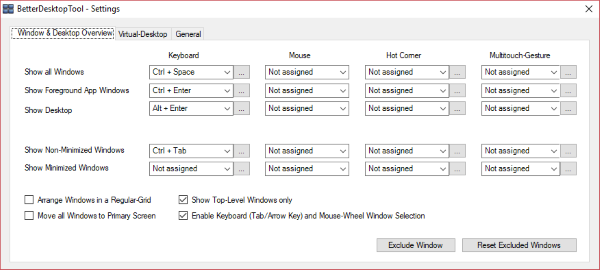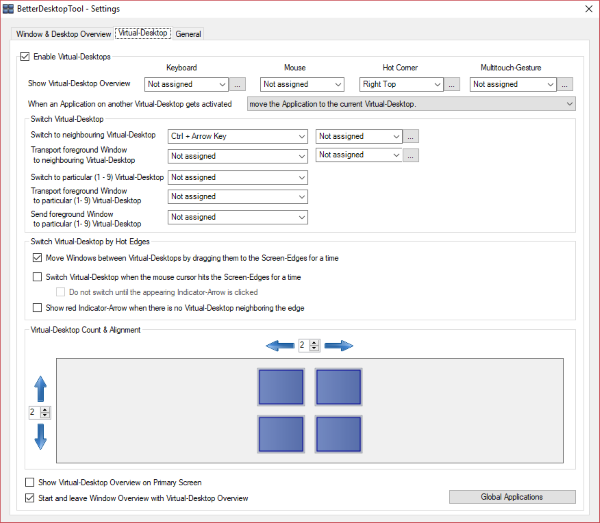如果您喜欢键盘快捷键并喜欢使用键盘快速移动,那么这适合您。Windows一直在尽最大努力改进键盘快捷键并使其更容易在桌面和窗口中导航。但是,如果您在键盘上寻找更多快捷方式,那么BetterDesktopTool就是您要找的。BetterDesktopTool是一款 Windows 免费软件,可让您以不重叠的方式排列所有窗口,并使用键盘和鼠标快捷键执行更多操作。它将Exposé和Spaces 之(Spaces)类的功能添加到您的 PC。
(BetterDesktopTool)适用于Windows桌面的BetterDesktopTool
该工具支持相当多的键盘快捷键,因此在选择所有快捷键之前,请确保它们不会干扰默认的Windows快捷键。因为如果是这种情况,BetterDesktopTool 的快捷方式将被优先考虑。该工具完全免费供个人使用,但您可能需要为商业版本付费。它包含在安装程序包中,也可以在非管理员版本中使用。
首先,该工具提供两种类型的功能:Windows & Desktop Overview和Virtual-Desktops。第一个池将让您决定各种桌面和 Windows 相关操作的键盘快捷键。
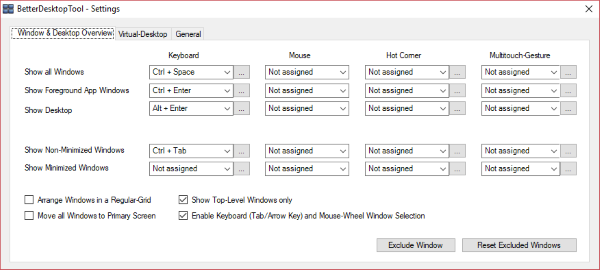
以下是您可以使用BetterDesktopTool配置键盘和鼠标快捷方式的桌面操作:
- 显示(Show)所有窗口(Windows):将显示在各个监视器上打开的所有窗口,就像Win+Tab将为您做的一样。
- 显示前台应用程序(Show Foreground App)窗口:这将仅在各自的监视器上显示前台窗口。已最小化或未聚焦的窗口将不会显示。
- 显示桌面(Show Desktop):一种快速操作,可将您带到桌面并让您访问任何桌面快捷方式或文件。这不会最小化打开的应用程序,因此您可以恢复您的工作。当您想要访问桌面上的某些内容但又不想最小化所有打开的窗口时,这是一个很棒的功能。
- Show Non-Minimized Windows:将只显示那些未最小化的窗口。当您只想专注于当前正在做的工作时会派上用场。(Comes)
- Show Minimized Windows:将在各个屏幕上显示最小化的窗口。当您不经常使用某些应用程序并且它在大多数情况下保持最小化时,这会很方便。
将 Exposé(Add Exposé)和Spaces等功能添加到 Windows
该程序还支持创建虚拟桌面。尽管此功能内置在 Windows 中,但如果您正在寻找一种对键盘更友好且可自定义的替代方案,则可以切换到BetterDesktopTool 。您可以轻松设置所需的虚拟桌面数量。之后,您可以设置在桌面之间切换的快捷方式。当您想要快速切换到另一个虚拟桌面时,这些快捷方式非常方便。除了切换之外,您甚至可以设置将前台窗口传输到下一个虚拟桌面的快捷方式。运输是我发现在日常任务中非常有用的功能。
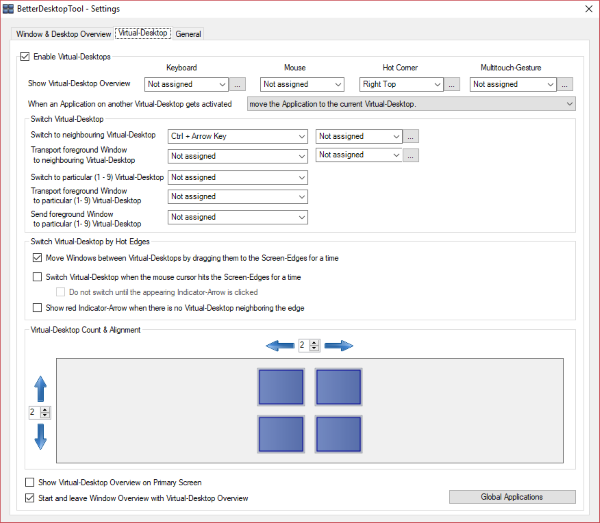
除此之外,您还可以选择虚拟桌面的热点。将鼠标指向该热角将激活它,您将能够在屏幕上看到所有虚拟桌面。
BetterDesktopTool如果您想在窗口中快速移动,它是一个很棒的实用程序。对于许多倾向于在计算机上打开很多窗口的人来说,它很有用。BetterDesktopTool提供了一些内置于 Windows 中的功能,但同时也提供了更多功能。
它与多显示器设置兼容并且效果很好,但是当涉及到多显示器时,分辨率似乎有一个小故障。除此之外,BetterDesktopTool使使用键盘导航变得更加容易。单击(Click) 此处(here)(here)下载 BetterDesktopTool。
BetterDesktopTool adds Exposé and Spaces like features to Windows
If you are into keyboard shortcuts and love to move around quickly using the keyboаrd, then this is for you. Windows has always beеn trуing best to improνe keyboard shortcuts and making it easier to navigate around the desktop and windows. But if you are looking for more shortcuts on your keyboard then BetterDesktopTool is what you are looking for. BetterDesktopTool is a windows freeware that lets you arrange all the windows in a non-overlapping way and do a lot more with keyboard and mouse shortcuts. It adds Exposé and Spaces like features to your PC.
BetterDesktopTool for Windows desktop
The tool supports quite a lot of keyboard shortcuts, so before you choose all of them, make sure they do not interfere with the default Windows shortcuts. Because if this is the case, BetterDesktopTool’s shortcuts will be given priority. The tool is completely free for personal use, but you might have to pay for the commercial version. It comes in the installer package and is also available in a non-admin version as well.
To get started, the tool has two types of features to offer: Windows & Desktop Overview and Virtual-Desktops. The first pool will let you decide keyboard shortcuts for various desktop and windows related actions.
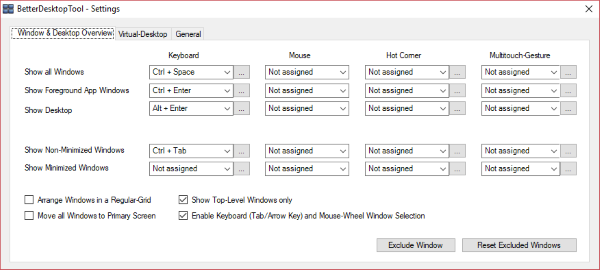
Here are the desktop actions for which you can configure keyboard and mouse shortcuts using BetterDesktopTool:
- Show all Windows: Will display all the windows opened on respective monitors, almost like what Win+Tab will do for you.
- Show Foreground App Windows: This will display only the foreground windows on respective monitors. Windows that have been minimized or are not in focus will not be displayed.
- Show Desktop: A quick action that will take you to the desktop and will let you access any desktop shortcuts or files. This will not minimize opened applications and hence you can resume your work. This is a great feature when you want to access something on the desktop but not want to minimize all the windows that are opened.
- Show Non-Minimized Windows: Will only display those windows that are not minimized. Comes handy when you want to focus only on the work that you are currently doing.
- Show Minimized Windows: Will display the windows that are minimized on respective screens. This comes handy when you use some application less often and it stays minimized most of the times.
Add Exposé and Spaces like features to Windows
The program also supports creating virtual desktops. Although this feature comes built into windows, you can switch to BetterDesktopTool if you are looking for an alternative that is more keyboard friendly and customizable. You can easily set the number of virtual desktops you want. After that, you can set shortcuts to switch between desktops. These shortcuts come really handy when you quickly want to shift to another virtual desktop. Other than switching, you can even set shortcuts for transporting the foreground window to the next virtual desktop. Transporting is the feature that I found pretty useful in day to day tasks.
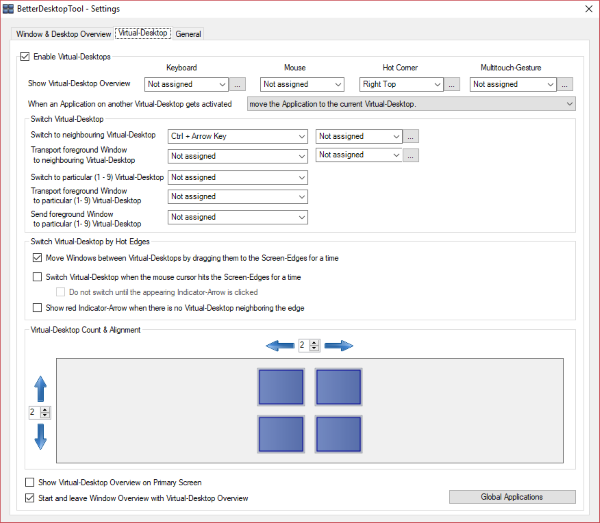
Apart from this, you can also select a hot corner for virtual desktops. Pointing the mouse towards that hot corner will activate it and you will be able to see all the virtual desktops right on the screen.
BetterDesktopTool is a great utility if you like to move around windows quickly. It is useful for a lot of people who tend to have a lot of windows opened on their computer. BetterDesktopTool offers some features that come built into Windows but at the same time offers more than that as well.
It is compatible with multiple monitor setup and works great, but there seemed to be a minor glitch in the resolution when it comes to multiple displays. Other than that, BetterDesktopTool makes it a lot easier to navigate using your keyboard. Click here to download BetterDesktopTool.